Come usare la chat vocale su Rocket League? In questa miniguida ti spiegherò come attivare la chat vocale su Rocket League in pochi e semplici passi:
1. Vai su Impostazioni, nella sezione Gioco e clicca su Chat Vocale
2. Clicca su solo squadra o permetti tutto, in base alle tue esigenze
3. Vai su Audio, clicca su Uscita Audio e clicca su Cuffie
Come usare la chat vocale su Rocket League
Rocket League è uno dei giochi del momento, le sue modalità di gioco hanno catturato l’attenzione del nuovo pubblico giovanile attirato dal suo format innovativo ed estremamente dinamico. Rocket League unisce due mondi che apparentemente ci sembrano distinti, ovvero quello del calcio e delle macchine. Infatti, il gioco consiste in una serie di partite di calcio 2vs2, 3vs3, ecc…ma non ci sono degli omini a giocare, bensì delle autovetture che tramite acrobazie che eludono le principali leggi della fisica riescono a spostare la palla, indirizzandola verso la porta avversaria. Sei nel bel mezzo di una partita e vorresti comunicare con il tuo compagno per escogitare una strategia con lo scopo di sconfiggere l’avversario, ma come fare? In questa miniguida ti spigherò come usare la chat vocale su Rocket League e anche ovviamente come attivarla, quindi ti invito solo a seguire questi brevi e semplici passaggi.
Premessa
Ovviamente la chat vocale che andrai ad impostare sul tuo gioco funziona solo durante la partita e non in lobby, quindi prima di allarmarti pensando che si siano dei problemi, ti consiglio di unirti ad una partita e testare direttamente quanto spiegato in questa miniguida sul campo di gioco.
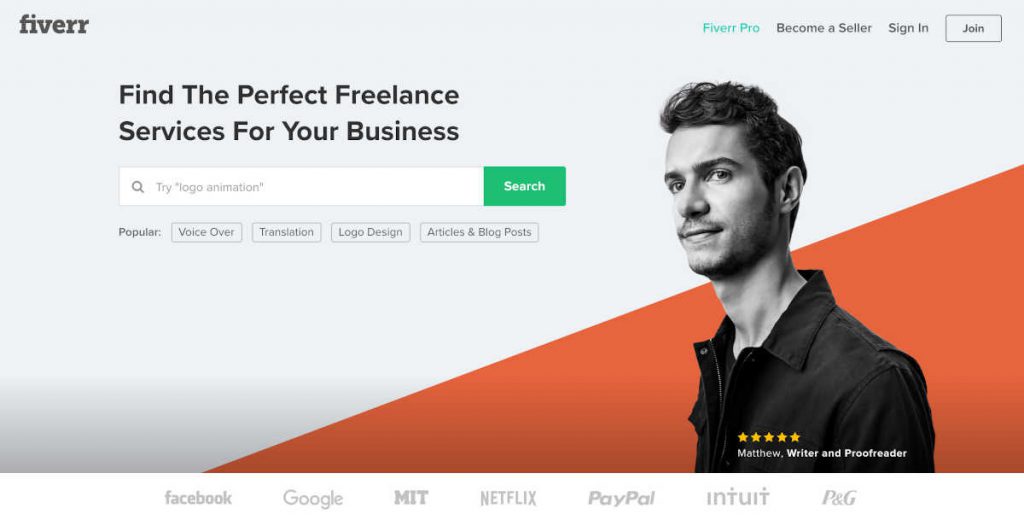
Passo 1
La prima cosa che dovrai fare è andare su Impostazioni e nella sezione Gioco cliccate sulla Chat Vocale. Si aprirà un menù con tre alternative: disattivato, solo squadra, permetti tutto. Premendo su “solo squadra” la chat vocale che andremo ad attivare sarà disponibile solo con i componenti della tua squadra. Premendo invece su “permetti tutto“, attivando la chat vocale avremo la possibilità di interagire sia con i componenti della nostra squadra e sia quelli della squadra avversaria.
Io ti consiglio di premere su “solo squadra” in quanto potrebbe risultare utile per elaborare strategie per sconfiggere la squadra avversaria.

Passo 2
La seconda cosa che dovrai fare sarà andare su Comandi e disattivare il Push to Talk. Per chi non lo sapesse, il Push to Talk è una modalità per regolare l’accensione e lo spegnimento del microfono, in questo modo avrai il microfono sempre acceso, senza la scocciatura di perdere la concentrazione ad accenderlo e spegnerlo per parlare con gli altri player.

Passo 3
La terza cosa che dovrai fare sarà andare su Audio, cliccare su Uscita Audio e cliccare infine sulle Cuffie, disattivando gli altoparlanti.
Sempre nella stessa sezione clicca su Intervallo Dinamico, impostando la modalità Alta Cinema
Per concludere, rimanendo sempre nella stessa sezione, porta al 100% la Chat Vocale.

Se non hai capito ancora bene come fare, ti consiglio di andare a vedere il video di DarkMe su Youtube, dove spiega a livello visivo come fare quello che ti ho appena spiegato.
Se ti è stato utile l’articolo, condividilo e lascia un commento!
Buona Navigazione dalle MiniGuide di Internet!

What’s Taking place i’m new to this, I stumbled upon this I
have discovered It positively helpful and it has helped me out
loads. I am hoping to contribute & aid different users like its helped me.
Great job.
Thanks for your feedback! MG-Team